win10系统如何设置文件默认打开方式?windows10下设置默认打开方式的两种方法
更新日期:2024-03-21 22:29:15
来源:投稿
手机扫码继续观看

windows10系统中有非常多种格式的文件,有时候需要我们自己给一些文件设置默认打开方式,以便我们更加快捷地使用它。那么,win10系统下该如何设置文件默认打开方式?接下来,小编就向大家分享两种windows10系统下设置默认打开方式的方法。
方法一:
1、开始菜单找到“设置”。

2、选择“系统”并进入。
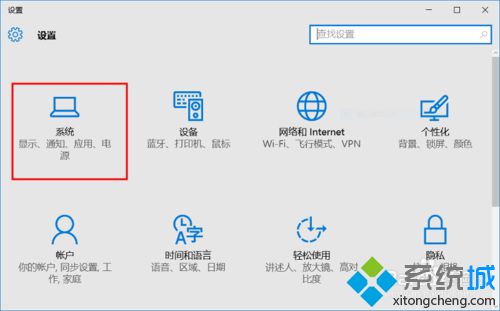
3、切换进入“默认应用”,现在我们就可以选择自己的默认应用打开方式了。
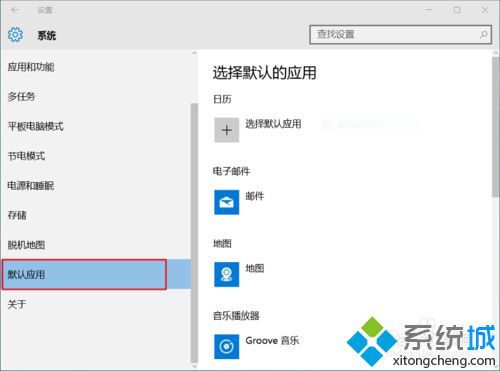
4、更详细的设置,可以点击下面的“选择按文件类型指定的默认应用”。
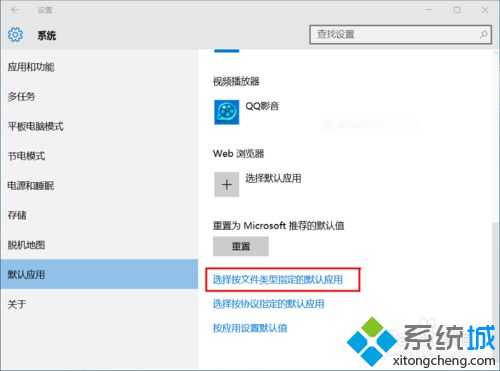
方法二:
1、在文件上右键--属性。
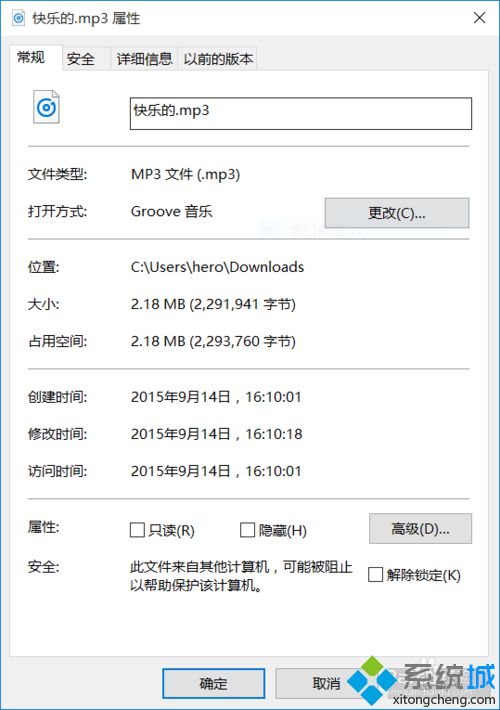
2、打开方式选择“更改“,然后找到自己需要默认打开的应用。
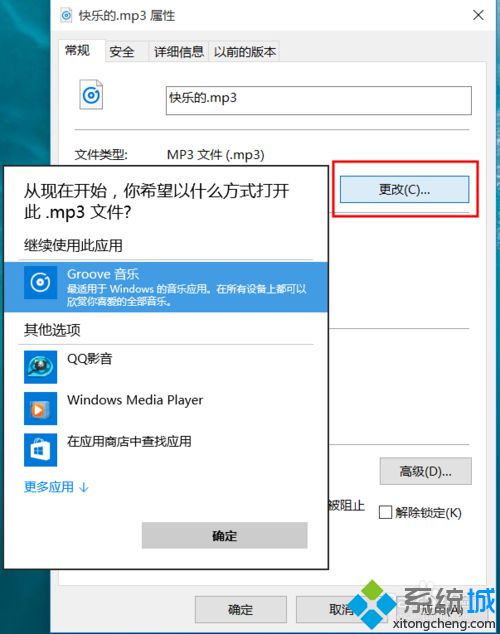
以上就是两种windows10系统下设置默认打开方式的方法介绍了。感兴趣的用户,赶紧按照小编的方法操作看看吧!想要了解更多win10系统相关资讯或windows10正式版下载信息的话,请时刻关注系统。
相关推荐:
该文章是否有帮助到您?
常见问题
- monterey12.1正式版无法检测更新详情0次
- zui13更新计划详细介绍0次
- 优麒麟u盘安装详细教程0次
- 优麒麟和银河麒麟区别详细介绍0次
- monterey屏幕镜像使用教程0次
- monterey关闭sip教程0次
- 优麒麟操作系统详细评测0次
- monterey支持多设备互动吗详情0次
- 优麒麟中文设置教程0次
- monterey和bigsur区别详细介绍0次
系统下载排行
周
月
其他人正在下载
更多
安卓下载
更多
手机上观看
![]() 扫码手机上观看
扫码手机上观看
下一个:
U盘重装视频











